時間:2017-07-04 來源:互聯網 瀏覽量:
今天給大家帶來u盤文件夾加密怎麼設置呢,u盤的加密工具在哪裏呢,讓您輕鬆解決問題。
當前,U盤已經成為存儲文件的重要工具,在企業裏麵通過U盤複製電腦文、存儲電腦文件的行為也極為普遍。同時,當前U盤的存儲空間也越來越大,可以輕鬆複製和存儲大量的文件,這一方麵極大地方便了企業的文件信息傳遞和保存;另一方麵,也使得企業麵臨著U盤泄密的風險,因為員工也可以輕鬆使用U盤複製大量的公司文件,甚至是商業機密文件。為此,必須采取有效的舉措來管理U盤使用、限製U盤隨意複製電腦文件的行為,更好地保護電腦文件安全,保護企業無形資產和商業機密。 那麼,企業如何更好地管理U盤使用、控製USB存儲設備,保護電腦文件安全呢?筆者以為,可以通過以下兩種方法實現:一、通過專門的電腦USB接口管理軟件、U盤限製軟件來實現。 通過電腦電腦專門的USB管理軟件、U盤管理軟件來限製USB接口的使用、禁用U盤等方法較為簡單。目前麵向企業的電腦USB端口管理、U盤加密的軟件很多,“大勢至USB接口禁用軟件”(下載地址:http://www.grablan.com/monitorusb.html)就是其中的一款。“大勢至禁用U盤管理軟件”的操作非常簡單,點點鼠標就可以完全實現了。 目前,大勢至禁用USB端口軟件主要提供了以下控製功能:完全禁用USB存儲設備、禁用U盤的使用;隻允許特定U盤的使用;禁止從電腦向U盤複製文件,隻允許從U盤向電腦複製文件;允許從U盤向電腦複製文件,但必須輸入密碼等。通過上述功能,大勢至USB接口禁用軟件可以幫助企業網管員實現對公司電腦USB接口的全麵控製,完全防止通過U盤、USB存儲設備、手機等所有帶有USB存儲功能的設備私自拷貝電腦文件、泄露公司商業機密的行為。如下圖所示:
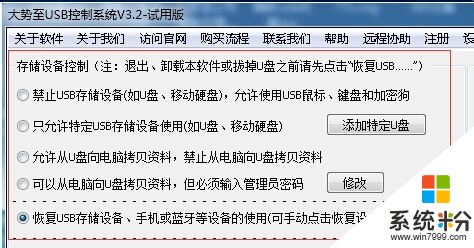
圖:禁止USB存儲設備、屏蔽U盤使用功能截圖
此外,在企業裏麵泄露商業秘密的途徑可能不止通過U盤、USB存儲設備,通過郵件、網盤、FTP外發資料、論壇發帖上傳附件的方式等都可以泄露商業機密。為此,大勢至禁用電腦U口軟件還集成了禁止電腦發郵件、禁止電腦網盤使用、限製FTP外發文件、禁止論壇發帖留言等,從而可以有效防止通過上述途徑泄露公司商業機密的行為。如下圖所示:
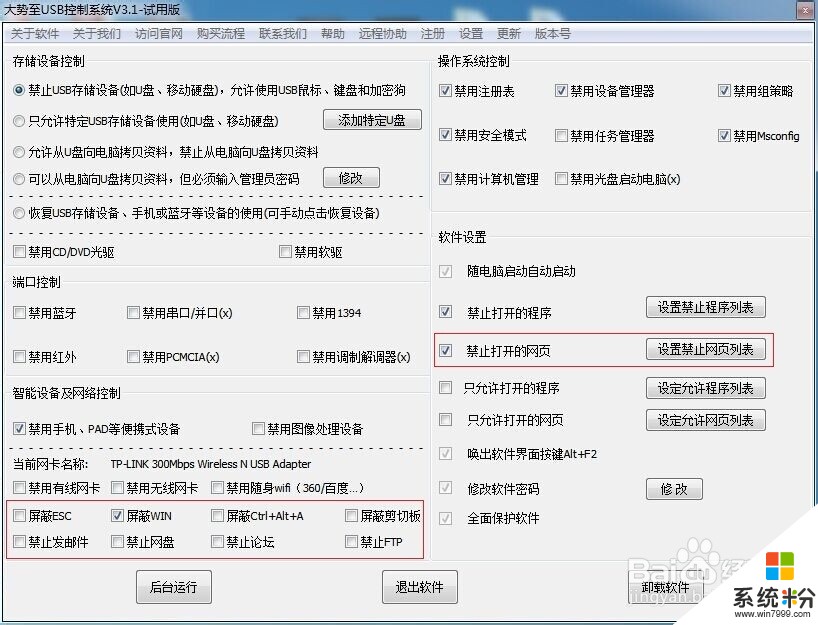
圖:禁止郵件發送、禁止網盤上傳、禁止FTP上傳、禁止論壇上傳附件
當然,如果你不想通過電腦USB管理軟件來實現U盤管理、U盤加密,則你也可以通過注冊表和組策略來限製U盤使用、禁止USB存儲設備。如下文所述。二、通過注冊表管理U盤使用、注冊表禁用U盤、組策略管理U盤、組策略禁用U盤等。 1、注冊表禁用U盤的方法,設置比較簡單,前提是確保是管理員賬戶,可以修改注冊表。 開始-運行-regedit,然後回車,打開注冊表編輯器,依次展開如下分支[HKEY_LOCAL_MACHINESYSTEMCurrentCntrolSetServicesUSBSTOR],在右側的窗格中找到名為“Start”的DWORD值,雙擊,在彈出的編輯對話框中將其數值數據修改為十六位進製數值“4”。點“確定”按鈕並關閉注冊表編輯器,重新啟動計算機,使設置生效。重啟後,當有人將USB存儲設備連接到計算機時,雖然USB設備上的指示燈在正常閃爍,但在資源管理器當中就是無法找到其盤符,因此也就無法使用USB設備了。如下圖所示:
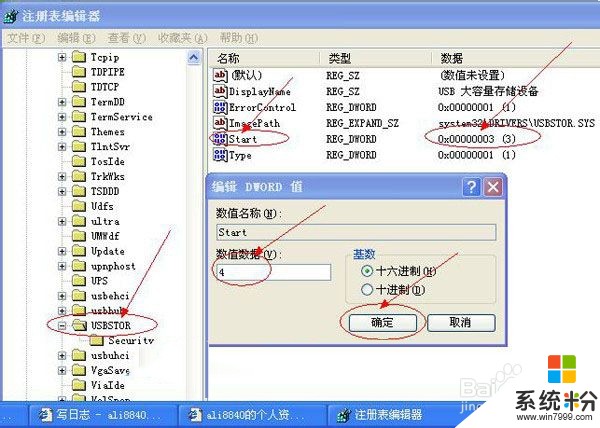
圖:設置注冊表禁用USB存儲設備、禁用U盤的方法
2、通過組策略禁用U盤、組策略禁用USB存儲設備的使用。方法:開始―控製麵板―管理工具―域安全策略―計算機配置―WINDOWS設置―安全設置―文件係統,單擊右鍵――添加文件或文件夾。找到c:windowsinfusbstor.inf 和usbstor.pnf,並添加,如下圖所示:
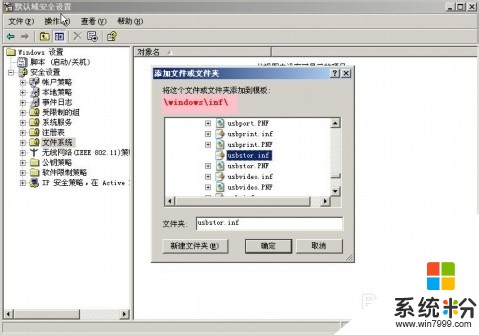
然後,確定,會彈出一個對話框,這可是重要步驟,通過此,設定不同用戶對此的訪問級別,當然,這裏選拒絕了,你可以根據實際情況選擇不同的用戶組對這兩個文件的拒絕權限。如下圖:
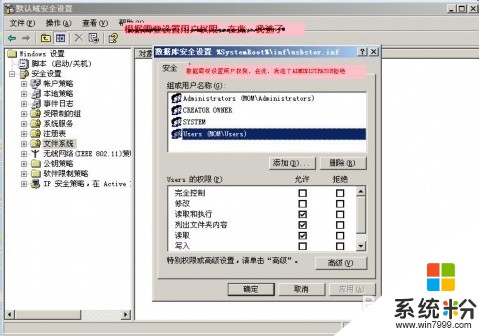
確定,OK,會彈出以下的窗口,當然,還是確定,不過,如果上一步你沒有做的話,可以在此重新設定不同用戶組的訪問權限的喲(點編輯安全設置按鈕)!確定,便可以了,等域組策略刷新後,就會生效了。

至此,我們即可通過組策略禁用USB接口、屏蔽U盤使用了。總之,通過專門的電腦U盤管理工具、計算機U盤管理軟件和U盤加密軟件或者通過組策略、注冊表等方式都可以實現對電腦USB接口的管理,具體采用哪種方式,企業可以根據自己的需要決定。
以上就是u盤文件夾加密怎麼設置呢,u盤的加密工具在哪裏呢教程,希望本文中能幫您解決問題。